LABORATORIUM SYSTEMÓW TELEINFORMATYCZNYCH
|
|
|
- Mieczysław Turek
- 8 lat temu
- Przeglądów:
Transkrypt
1 ZESPÓŁ LABORATORIÓW TELEMATYKI TRANSPORTU ZAKŁAD TELEKOMUNIKACJI W TRANSPORCIE WYDZIAŁ TRANSPORTU POLITECHNIKI WARSZAWSKIEJ LABORATORIUM SYSTEMÓW TELEINFORMATYCZNYCH INSTRUKCJA DO ĆWICZENIA NR 6 Programowa ocena jakości sieci teleinformatycznej DO UŻYTKU WEWNĘTRZNEGO WARSZAWA 2010
2 1. Cel i zakres ćwiczenia Celem ćwiczenia jest prezentacja możliwości programowej oceny jakości sieci teleinformatycznej, dokonywanej na podstawie pomiarów i analizy podstawowych parametrów sieci. Zakres ćwiczenia obejmuje obserwację, ocenę oraz rejestrację podstawowych dla procesu przepływu danych w sieci teleinformatycznej parametrów, a w szczególności: - monitoring urządzeń sieciowych, - pomiar i historia czasów odpowiedzi, - identyfikacja i rejestracja liczby utraconych pakietów, - monitorowanie dostępności komputerów, - pomiar i rejestracja PING, - wykonanie i wizualizacja szybkiego traceroute, - skanowanie portów i sieci. 2. Wykaz wykorzystanych przyrządów i oprogramowania - komputer PC z systemem Windows XP/Vista/7 z podłączeniem do sieci oraz dostępem do Internetu, - program Axence NetTools. 3. Program Axence NetTools Axence NetTools to pełna wersja aplikacji przeznaczonej do administrowania sieciami, niedawno uczyniona całkowicie bezpłatną. W skład programu wchodzi 10 narzędzi pozwalającymi m. in. na skanowanie sieci w poszukiwaniu wszystkich komputerów na niej działających, wy listowanie wszystkich przychodzących i wychodzących połączeń z komputera, skanowanie portów i serwerów (HTTP, POP3, MS SQL, Oracle i 50 innych) oraz narzędzie TCP/IP workshop, które pozwala uzyskać niskopoziomowe połączenie TCP i UDP w celu testowania i wykrywania problemów z serwisami sieciowymi. Oprócz powyższych, aplikacja zwiera także inne popularne narzędzia, takie jak: graficzny Ping, Trace, Lookup, Local info czy Bindwidth. Dodatkowo NetTools umożliwia użytkownikom korzystanie z funkcji: NetWatch do monitorowania dostępności wielu urządzeń w sieci, WinTools do wyświetlania informacji na temat systemu Windows i przeglądarki SNMP. 1
3 Wymagania systemowe dla Axence NetTools: OS: Win2000/XP/2003/Vista/7. 4. Poszczególne składniki i funkcje programu Axence NetTools NetWatch Pozwala monitorować dostępność wielu urządzeń w sieci oraz ich czas odpowiedzi. Możesz także ustawić kilka warunków przy których NetTools powiadomi Cię poprzez , wiadomość lub dźwięk w razie wystąpienia problemów (np. brak odpowiedzi od urządzenia czy wolne łącze). NetWatch prezentuje przejrzyste wykresy z aktualnymi i historycznymi danymi czasu odpowiedzi oraz procentem utraconych pakietów. Podobnie jak we wszystkich częściach programu, możesz eksportować te informacje do plików txt, Excel i html. WinTools Podaje wyczerpujące informacje o komputerach Windows: uruchomione procesy, serwisy, event log, informacje o dyskach, pamięci i procesorze. Pozwala edytować registry i tworzyć własne zapytania. NetStat Listuje wszystkie przychodzące i wychodzące połączenia z twojego komputera oraz wszystkie otwarte porty. Dodatkowo mapuje otwarte porty i połączenia na aplikacje, które ich używają. Local info Przedstawia kilka tabel z ważnymi informacjami o lokalnej konfiguracji: statystyki dla TCP/UDP i ICMP, tabela adresów IP, tabela ARP i routingu, informacje o kartach sieciowych. 2
4 Skaner sieci Czy chciałbyś wykryć wszystkie komputery w sieci (również zdalnej)? Nie ma problemu. Wpisz adres IP z tej sieci a błyskawicznie otrzymasz listę wszystkich komputerów oraz serwisów na nich działających. Narzędzie to pozwala też wykrywać niektóre trojany oraz spyware. Skaner portów i serwisów Pozwala sprawdzić wszystkie otwarte porty oraz działające serwisy (HTTP, POP3, MS SQL, Oracle i 50 innych). Nie tylko sprawdza czy port jest otwarty, ale wysyła zapytanie i sprawdza, czy odpowiedź spełnia określone kryteria. Skaner może także wykryć niektóre trojany i spyware. TCP/IP workshop Pozwala uzyskać niskopoziomowe połączenie TCP i UDP w celu testowania i wykrywania problemów z serwisami sieciowymi. Za pomocą tego narzędzia można wysyłać dane do dowolnego portu na zdalnym komputerze oraz nasłuchiwać na porcie lokalnym aby zobaczyć wszystkie nadsyłane dane. Przeglądarka SNMP Pełna przeglądarka SNMP, tak łatwa, że możesz jej używać jeśli nawet nie wiesz nic o SNMP. Inne narzędzia Szybki traceroute pokazuje każdy komputer na liście, czas odpowiedzi i utracone pakiety (pełny traceroute wykonywany jest w ciągu 1 sekundy). Lookup - podobnie jak nslookup pokazuje wszystkie rekordy DNS i WHOIS. Narzędzie Bandwidth pozwala sprawdzić przepustowość sieci. NetCheck - sprawdza jakość sprzętu sieciowego w sieci LAN. 3
5 Rys. 3.1 Program Axence NetTools zrzut ekranu 4
6 5. Uwagi praktyczne Dla zwiększenia przejrzystości instrukcji przyjęto wykorzystanie prostych skrótów graficznych: - zapisz zrzut ekranu na dysku, - pytanie, na które odpowiedź musi znaleźć się w sprawozdaniu, Pod żadnym pozorem nie należy upraszczać ćwiczenia i próbować wykonywać operacji jednocześnie z kilku punktów instrukcji. Jest to najszybsza droga do pomyłki w realizacji ćwiczenia, co skutkuje odrzuceniem sprawozdania. 6. Przebieg ćwiczenia 6.1 Zapoznaj się z obsługą programów wykorzystywanych podczas ćwiczenia. Pamiętaj, że program Axence NetTools w systemie Windows7 lepiej uruchomić jako Administrator prawy klawisz myszy. Moduł NetWatch 6.2 Dodaj do listy obserwowanych komputerów/serwerów: jeden z komputerów sieci TwT, serwer TwT, serwer WT PW ( oraz dwa z wielu popularnych portali ( itp.). Dodanie adresu jest możliwe poprzez wpisanie go w polu tekstowym Adres lub wybraniu go z rozwijanej listy i naciśnięcie przycisku Dodaj. Upewnij się, że program pobiera dane ze wszystkich adresów. Moduł PING 6.3 Dla adresów (komputerów) wybranych w p. 6.2 dokonaj kolejno pomiarów czasów odpowiedzi dla wysłanych 100 pakietów. Wprowadzenie adresu jest możliwe poprzez wpisanie go w polu tekstowym Adres lub wybraniu go z rozwijanej listy i naciśnięcie przycisku Ping. Zatrzymaj pomiar po osiągnięciu zadanej liczby pakietów poprzez naciśnięcie Stop. Dla każdego z adresów zapisz otrzymane wyniki i wykresy (prawy klawisz myszy i Eksportuj). Ile wysłano pakietów? Ile otrzymano i ile pakietów stracono? Jakie są czasy odpowiedzi: minimalny, maksymalny i średni? Który z komputerów oferuje najmniejsze, a który największe czasy? Który z komputerów najczęściej traci pakiety? Co odpowiada za uzyskane wyniki? Jakie są między nimi zależności? 5
7 Moduł NetCheck 6.4 Dla adresów (komputerów) wybranych w p. 6.2 dokonaj kolejno pomiarów przepustowości i czasów transmisji różnej wielkości pakietów dla wysyłanych 100 pakietów. Czekaj na zakończenie pomiaru. Wprowadzenie adresu jest możliwe poprzez wpisanie go w polu tekstowym Adres lub wybraniu go z rozwijanej listy i naciśnięcie przycisku NetCheck. Zatrzymaj pomiar po osiągnięciu zadanej liczby pakietów poprzez naciśnięcie Stop. Dla każdego z adresów zapisz otrzymane wyniki. Ile wysłano pakietów? Ile otrzymano i ile pakietów stracono? Jakie są czasy transmisji: minimalny, maksymalny i średni? Jaka jest przepustowość łącza? Który z komputerów oferuje najmniejsze, a który największe czasy? Który z komputerów najczęściej traci pakiety? Co odpowiada za uzyskane wyniki? Jakie są między nimi zależności? Jaki jest związek i jakie zależności między tymi pomiarami, a pomiarami w poprzednim punkcie? Moduł Przepustowość 6.5 Dla adresów (komputerów) wybranych w p. 6.2 dokonaj pomiaru i graficznej reprezentacji przepustowości transmisji 100 pakietów (zatrzymaj pomiar po osiągnięciu tej liczby) dla pakietów o stałej wielkości 1000 Bajtów. Czekaj na zakończenie pomiaru. Wprowadzenie adresu jest możliwe poprzez wpisanie go w polu tekstowym Adres lub wybraniu go z rozwijanej listy i naciśnięcie przycisku Przepustowość. Zatrzymaj pomiar po osiągnięciu zadanej liczby pakietów poprzez naciśnięcie Stop. Dla każdego z adresów zapisz otrzymane wyniki i wykresy (prawy klawisz myszy i Eksportuj). Ile wysłano pakietów? Ile otrzymano i ile pakietów stracono? Jaka jest przepustowość łącza? Który z komputerów oferuje najmniejsze, a który największe czasy? Który z komputerów najczęściej traci pakiety? Co odpowiada za uzyskane wyniki? Jakie są między nimi zależności? Jaki jest związek i jakie zależności między tymi pomiarami, a pomiarami w poprzednim punkcie? Moduł Skanuj sieć 6.6 Ponownie dla adresów (komputerów) wybranych w p. 6.2 dokonaj skanowania sieci. Pamiętaj, by w Opcjach (lewa strona okna programu) wybrać Serwisy. Czekaj na zakończenie skanowania, szczególnie na wypełnienie kolumny Serwisy. Wprowadzenie adresu jest możliwe poprzez wpisanie go w polu tekstowym Adres lub wybraniu go z rozwijanej listy i naciśnięcie przycisku Skanuj. Nie ma potrzeby zatrzymywania skanowania, zakończy się ono automatycznie. W przypadku adresów portali skanowanie może zająć zbyt dużo czasu. Można je zatrzymać poprzez naciśnięcie Stop. 6
8 Poczekaj jednak na wypełnienie danymi o Serwisach minimum 10 adresów IP kolor zielony pola. Dla każdego z adresów zapisz otrzymane wyniki i wykresy (prawy klawisz myszy i Eksportuj) w odpowiednim dla sprawozdania formacie. Zwróć szczególną uwagę na dane dla adresu WT PW. Jakie są zakresy IP dla poszczególnych adresów (serwerów)? Co można powiedzieć na podstawie danych w kolumnie Urządzenie? Który z adresów oferuje ich najwięcej? O czym to świadczy? Czy możliwy jest odczyt MAC? Jakie serwisy oferują poszczególne adresy? Co oznaczają różnice? 6.7 Zmień ustawienia Opcji na Porty (well known) i powtórz skanowanie jedynie dla adresu (serwera) WT PW wybierz z listy i naciśnij Skanuj. Nie ma potrzeby zatrzymywania skanowania, zakończy się ono automatycznie. Poczekaj jednak na wypełnienie danymi kolumny Porty. Zapisz otrzymane wyniki i wykresy (prawy klawisz myszy i Eksportuj) w odpowiednim dla sprawozdania formacie. Jakie urządzenia obsługuje serwer WT PW? Czy potrafisz wskazać te, które są przypisane do poszczególnych zakładów WT PW? Jakie są ich adresy IP i nazwy? Jakie porty one obsługują? Z czego wynikają różnice? Jaka jest nazwa urządzenia zakładu TwT? Skopiuj ją (prawy klawisz myszy) i otwórz ten adres w przeglądarce internetowej. Co się wyświetla, jaka strona, jakie dane? Moduł NetWatch - ponownie 6.8 Klikając na poszczególne wiersze (adresy) wstrzymaj skanowanie prawy klawisz myszy. Przechodząc pomiędzy wierszami (adresami) wyświetlaj wykresy czasów odpowiedzi i utraconych pakietów dla poszczególnych adresów. Przeskaluj każdy wykres dla 5min i 1h. Zapisz każdy wykres (prawy klawisz myszy i Eksportuj) na dysku celem wykorzystania w sprawozdaniu. Zbierz w tabeli zarejestrowane dane może być zrzut fragmentu ekranu lub eksport do dowolnego formatu (prawy klawisz myszy). Który adres (serwer) ma najniższe czasy odpowiedzi? Który najwyższe? Który utracił najmniej, a który najwięcej pakietów? O czym to świadczy? Co może być tego przyczyną? Czy te dane pokrywają się z danymi uzyskanymi wcześniej? Co przedstawiają wykresy? Co na ich podstawie można powiedzieć? Czy jest jakiś związek między chwilą utraty pakietu a czasem odpowiedzi? 7
9 7. Wykonanie sprawozdania Nie należy umieszczać w sprawozdaniu podstaw teoretycznych, opisów stanowiska laboratoryjnego, ani wykorzystanego oprogramowania. Sprawozdanie musi zawierać wszystkie wymagane zrzuty ekranów. W sprawozdaniu muszą się znaleźć odpowiedzi na wszystkie postawione w instrukcji pytania, ponumerowane wg punktów, w których zostały postawione. Zarówno opisy, jak i odpowiedzi, mają być zwięzłe, ale przedstawione pełnymi zdaniami. Wnioski powinny zawierać podsumowanie przeprowadzonych pomiarów i obliczeń. Szczególny nacisk należy położyć na zaprezentowanie różnic i podobieństw pomiędzy poszczególnymi punktami ćwiczenia. Sednem ćwiczenia jest znalezienie związku między uzyskiwanymi wynikami a składnikami i elementami sieci teleinformatycznej. 8. Literatura Kula S.: Systemy teletransmisyjne, WKŁ, Warszawa 2004, Morris M.: Teleinformatyka, WKŁ, Warszawa 2002, Vademecum Teleinformatyka I, II, III, IDG, Warszawa 1999, 2000, 2002, Wesołowski K.: Podstawy cyfrowych systemów telekomunikacyjnych, Warszawa 2003, Siyan K. S., Parker T.: TCP/IP Księga eksperta, Wydanie II, Helion, Warszawa
ZESPÓŁ LABORATORIÓW TELEMATYKI TRANSPORTU ZAKŁAD TELEKOMUNIKACJI W TRANSPORCIE
 ZESPÓŁ LABORATORIÓW TELEMATYKI TRANSPORTU ZAKŁAD TELEKOMUNIKACJI W TRANSPORCIE WYDZIAŁ TRANSPORTU POLITECHNIKI WARSZAWSKIEJ INSTRUKCJA DO ĆWICZENIA NR 3 Konfiguracja sieci bezprzewodowej DO UŻYTKU WEWNĘTRZNEGO
ZESPÓŁ LABORATORIÓW TELEMATYKI TRANSPORTU ZAKŁAD TELEKOMUNIKACJI W TRANSPORCIE WYDZIAŁ TRANSPORTU POLITECHNIKI WARSZAWSKIEJ INSTRUKCJA DO ĆWICZENIA NR 3 Konfiguracja sieci bezprzewodowej DO UŻYTKU WEWNĘTRZNEGO
LABORATORIUM SYSTEMÓW TELEINFORMATYCZNYCH
 ZESPÓŁ LABORATORIÓW TELEMATYKI TRANSPORTU ZAKŁAD TELEKOMUNIKACJI W TRANSPORCIE WYDZIAŁ TRANSPORTU POLITECHNIKI WARSZAWSKIEJ LABORATORIUM SYSTEMÓW TELEINFORMATYCZNYCH INSTRUKCJA DO ĆWICZENIA NR 3 Konfiguracja
ZESPÓŁ LABORATORIÓW TELEMATYKI TRANSPORTU ZAKŁAD TELEKOMUNIKACJI W TRANSPORCIE WYDZIAŁ TRANSPORTU POLITECHNIKI WARSZAWSKIEJ LABORATORIUM SYSTEMÓW TELEINFORMATYCZNYCH INSTRUKCJA DO ĆWICZENIA NR 3 Konfiguracja
LABORATORIUM SYSTEMÓW TELEINFORMATYCZNYCH
 ZESPÓŁ LABORATORIÓW TELEMATYKI TRANSPORTU ZAKŁAD TELEKOMUNIKACJI W TRANSPORCIE WYDZIAŁ TRANSPORTU POLITECHNIKI WARSZAWSKIEJ LABORATORIUM SYSTEMÓW TELEINFORMATYCZNYCH INSTRUKCJA DO ĆWICZENIA NR 5 Programowa
ZESPÓŁ LABORATORIÓW TELEMATYKI TRANSPORTU ZAKŁAD TELEKOMUNIKACJI W TRANSPORCIE WYDZIAŁ TRANSPORTU POLITECHNIKI WARSZAWSKIEJ LABORATORIUM SYSTEMÓW TELEINFORMATYCZNYCH INSTRUKCJA DO ĆWICZENIA NR 5 Programowa
Win Admin Monitor Instrukcja Obsługi
 Win Admin Monitor Instrukcja Obsługi czerwiec 2019 wersja dokumentu 1.7 dla wersji aplikacji 2.1.1.0 Spis treści: I. Wstęp 3 II. Wymagania systemowe 4 III. Ograniczenia funkcjonalne wersji demo 5 IV. Instalacja
Win Admin Monitor Instrukcja Obsługi czerwiec 2019 wersja dokumentu 1.7 dla wersji aplikacji 2.1.1.0 Spis treści: I. Wstęp 3 II. Wymagania systemowe 4 III. Ograniczenia funkcjonalne wersji demo 5 IV. Instalacja
SIP Studia Podyplomowe Ćwiczenie laboratoryjne Instrukcja
 SIP Studia Podyplomowe Ćwiczenie laboratoryjne Instrukcja Instytut Telekomunikacji Wydział Elektroniki i Technik Informacyjnych Politechnika Warszawska, marzec 2015 Wprowadzenie Ćwiczenie jest wykonywane
SIP Studia Podyplomowe Ćwiczenie laboratoryjne Instrukcja Instytut Telekomunikacji Wydział Elektroniki i Technik Informacyjnych Politechnika Warszawska, marzec 2015 Wprowadzenie Ćwiczenie jest wykonywane
LABORATORIUM SIECI KOMPUTEROWYCH (compnet.et.put.poznan.pl)
 Wydział Elektroniki i Telekomunikacji POLITECHNIKA POZNAŃSKA fax: (+48 61) 665 25 72 ul. Piotrowo 3a, 60-965 Poznań tel: (+48 61) 665 22 93 LABORATORIUM SIECI KOMPUTEROWYCH (compnet.et.put.poznan.pl) Sieci
Wydział Elektroniki i Telekomunikacji POLITECHNIKA POZNAŃSKA fax: (+48 61) 665 25 72 ul. Piotrowo 3a, 60-965 Poznań tel: (+48 61) 665 22 93 LABORATORIUM SIECI KOMPUTEROWYCH (compnet.et.put.poznan.pl) Sieci
Ping. ipconfig. getmac
 Ping Polecenie wysyła komunikaty ICMP Echo Request w celu weryfikacji poprawności konfiguracji protokołu TCP/IP oraz dostępności odległego hosta. Parametry polecenie pozwalają na szczegółowe określenie
Ping Polecenie wysyła komunikaty ICMP Echo Request w celu weryfikacji poprawności konfiguracji protokołu TCP/IP oraz dostępności odległego hosta. Parametry polecenie pozwalają na szczegółowe określenie
Axence. NetTools. Podręcznik użytkownika. Copyright 2005-2009 Axence Software, Inc.
 Axence NetTools Podręcznik użytkownika Copyright 2005-2009 Axence Software, Inc. Axence NetTools Narzędzia sieciowe Axence Software, Inc NetTools to świetne rozwiązanie służące do monitorowania urządzeń
Axence NetTools Podręcznik użytkownika Copyright 2005-2009 Axence Software, Inc. Axence NetTools Narzędzia sieciowe Axence Software, Inc NetTools to świetne rozwiązanie służące do monitorowania urządzeń
Axence NetTools. Narzędzia sieciowe. Axence Software, Inc
 Axence NetTools Narzędzia sieciowe Axence Software, Inc NetTools to świetne rozwiązanie służące do monitorowania urządzeń sieciowych (z alarmowaniem), mierzenia wydajności sieci i szybk iego diagnozowania
Axence NetTools Narzędzia sieciowe Axence Software, Inc NetTools to świetne rozwiązanie służące do monitorowania urządzeń sieciowych (z alarmowaniem), mierzenia wydajności sieci i szybk iego diagnozowania
Narzędzia diagnostyczne protokołów TCP/IP
 Narzędzia diagnostyczne protokołów TCP/IP Polecenie ipconfig pozwala sprawdzić adresy przypisane do poszczególnych interfejsów. Pomaga w wykrywaniu błędów w konfiguracji protokołu IP Podstawowe parametry
Narzędzia diagnostyczne protokołów TCP/IP Polecenie ipconfig pozwala sprawdzić adresy przypisane do poszczególnych interfejsów. Pomaga w wykrywaniu błędów w konfiguracji protokołu IP Podstawowe parametry
Laboratorium - Przechwytywanie i badanie datagramów DNS w programie Wireshark
 Laboratorium - Przechwytywanie i badanie datagramów DNS w programie Wireshark Topologia Cele Część 1: Zapisanie informacji dotyczących konfiguracji IP komputerów Część 2: Użycie programu Wireshark do przechwycenia
Laboratorium - Przechwytywanie i badanie datagramów DNS w programie Wireshark Topologia Cele Część 1: Zapisanie informacji dotyczących konfiguracji IP komputerów Część 2: Użycie programu Wireshark do przechwycenia
Laboratorium podstaw telekomunikacji
 Laboratorium podstaw telekomunikacji Temat: Pomiar przepustowości łączy w sieciach komputerowych i podstawowe narzędzia sieciowe. Cel: Celem ćwiczenia jest przybliżenie studentom prostej metody pomiaru
Laboratorium podstaw telekomunikacji Temat: Pomiar przepustowości łączy w sieciach komputerowych i podstawowe narzędzia sieciowe. Cel: Celem ćwiczenia jest przybliżenie studentom prostej metody pomiaru
Kierunek: technik informatyk 312[01] Semestr: II Przedmiot: Urządzenia techniki komputerowej Nauczyciel: Mirosław Ruciński
![Kierunek: technik informatyk 312[01] Semestr: II Przedmiot: Urządzenia techniki komputerowej Nauczyciel: Mirosław Ruciński Kierunek: technik informatyk 312[01] Semestr: II Przedmiot: Urządzenia techniki komputerowej Nauczyciel: Mirosław Ruciński](/thumbs/27/10963907.jpg) Kierunek: technik informatyk 312[01] Semestr: II Przedmiot: Urządzenia techniki komputerowej Nauczyciel: Mirosław Ruciński Temat 8.9. Wykrywanie i usuwanie awarii w sieciach komputerowych. 1. Narzędzia
Kierunek: technik informatyk 312[01] Semestr: II Przedmiot: Urządzenia techniki komputerowej Nauczyciel: Mirosław Ruciński Temat 8.9. Wykrywanie i usuwanie awarii w sieciach komputerowych. 1. Narzędzia
Laboratorium - Monitorowanie i zarządzanie zasobami systemu Windows 7
 5.0 5.3.3.5 Laboratorium - Monitorowanie i zarządzanie zasobami systemu Windows 7 Wprowadzenie Wydrukuj i uzupełnij to laboratorium. W tym laboratorium, będziesz korzystać z narzędzi administracyjnych
5.0 5.3.3.5 Laboratorium - Monitorowanie i zarządzanie zasobami systemu Windows 7 Wprowadzenie Wydrukuj i uzupełnij to laboratorium. W tym laboratorium, będziesz korzystać z narzędzi administracyjnych
Laboratorium - Monitorowanie i zarządzanie zasobami systemu Windows XP
 5.0 5.3.3.7 Laboratorium - Monitorowanie i zarządzanie zasobami systemu Windows XP Wprowadzenie Wydrukuj i uzupełnij to laboratorium. W tym laboratorium, będziesz korzystać z narzędzi administracyjnych
5.0 5.3.3.7 Laboratorium - Monitorowanie i zarządzanie zasobami systemu Windows XP Wprowadzenie Wydrukuj i uzupełnij to laboratorium. W tym laboratorium, będziesz korzystać z narzędzi administracyjnych
Axence nvision Nowe możliwości w zarządzaniu sieciami
 www.axence.pl Axence nvision Nowe możliwości w zarządzaniu sieciami Axence nvision moduły NETWORK Monitorowanie serwerów, urządzeń i aplikacji INVENTORY Inwentaryzacja sprzętu i oprogramowania, audyty
www.axence.pl Axence nvision Nowe możliwości w zarządzaniu sieciami Axence nvision moduły NETWORK Monitorowanie serwerów, urządzeń i aplikacji INVENTORY Inwentaryzacja sprzętu i oprogramowania, audyty
Tomasz Greszata - Koszalin
 T: Oprogramowanie monitorujące lokalne sieci komputerowe. Polecenie do samodzielnego przeanalizowania: at \\s27st01 10:11 /interactive cmd.exe sc config schedule start= demand net start schedule Do najważniejszych
T: Oprogramowanie monitorujące lokalne sieci komputerowe. Polecenie do samodzielnego przeanalizowania: at \\s27st01 10:11 /interactive cmd.exe sc config schedule start= demand net start schedule Do najważniejszych
Laboratorium - Monitorowanie i zarządzanie zasobami systemu Windows Vista
 5.0 5.3.3.6 Laboratorium - Monitorowanie i zarządzanie zasobami systemu Windows Vista Wprowadzenie Wydrukuj i uzupełnij to laboratorium. W tym laboratorium, będziesz korzystać z narzędzi administracyjnych
5.0 5.3.3.6 Laboratorium - Monitorowanie i zarządzanie zasobami systemu Windows Vista Wprowadzenie Wydrukuj i uzupełnij to laboratorium. W tym laboratorium, będziesz korzystać z narzędzi administracyjnych
LABORATORIUM SIECI KOMPUTEROWYCH (compnet.et.put.poznan.pl)
 Wydział Elektroniki i Telekomunikacji POLITECHNIKA POZNAŃSKA fax: (+48 61) 665 25 72 ul. Piotrowo 3a, 60-965 Poznań tel: (+48 61) 665 22 93 LABORATORIUM SIECI KOMPUTEROWYCH (compnet.et.put.poznan.pl) Wireshark
Wydział Elektroniki i Telekomunikacji POLITECHNIKA POZNAŃSKA fax: (+48 61) 665 25 72 ul. Piotrowo 3a, 60-965 Poznań tel: (+48 61) 665 22 93 LABORATORIUM SIECI KOMPUTEROWYCH (compnet.et.put.poznan.pl) Wireshark
KONFIGURACJA SIECIOWA SYSTEMU WINDOWS
 KONFIGURACJA SIECIOWA SYSTEMU WINDOWS Cel ćwiczenia Nabycie umiejętności konfiguracji systemu Windows do pracy w sieci Zadania 1. Korzystając z podręcznika [1] wyjaśnij, czym są i do czego służą protokoły
KONFIGURACJA SIECIOWA SYSTEMU WINDOWS Cel ćwiczenia Nabycie umiejętności konfiguracji systemu Windows do pracy w sieci Zadania 1. Korzystając z podręcznika [1] wyjaśnij, czym są i do czego służą protokoły
Problemy techniczne SQL Server
 Problemy techniczne SQL Server Co zrobić, jeśli program Optivum nie łączy się poprzez sieć lokalną z serwerem SQL? Programy Optivum, które korzystają z bazy danych umieszczonej na serwerze SQL, mogą być
Problemy techniczne SQL Server Co zrobić, jeśli program Optivum nie łączy się poprzez sieć lokalną z serwerem SQL? Programy Optivum, które korzystają z bazy danych umieszczonej na serwerze SQL, mogą być
Wireshark analizator ruchu sieciowego
 Wireshark analizator ruchu sieciowego Informacje ogólne Wireshark jest graficznym analizatorem ruchu sieciowego (snifferem). Umożliwia przechwytywanie danych transmitowanych przez określone interfejsy
Wireshark analizator ruchu sieciowego Informacje ogólne Wireshark jest graficznym analizatorem ruchu sieciowego (snifferem). Umożliwia przechwytywanie danych transmitowanych przez określone interfejsy
Efektywne zarządzanie infrastrukturą IT, inwentaryzacja sprzętu i oprogramowania oraz ochrona danych przed wyciekiem dzięki wdrożeniu Axence nvesion
 Efektywne zarządzanie infrastrukturą IT, inwentaryzacja sprzętu i oprogramowania oraz ochrona danych przed wyciekiem dzięki wdrożeniu Axence nvesion 6.0 Maciej Kubat www.axencesoftware.com NETWORK Monitorowanie
Efektywne zarządzanie infrastrukturą IT, inwentaryzacja sprzętu i oprogramowania oraz ochrona danych przed wyciekiem dzięki wdrożeniu Axence nvesion 6.0 Maciej Kubat www.axencesoftware.com NETWORK Monitorowanie
Spis treści. Instalacja oprogramowania...j... 8 Instalacja pakietów poprzez rpm...j... 10. Listowanie zawartości folderu...j... 14
 Spis treści Rozdział 1. Rozdział 2. Wstęp...z...z...... 5 Aktualizacja oprogramowania...z... 7 Aktualizacja...j...j... 7 Instalacja oprogramowania...j... 8 Instalacja pakietów poprzez rpm...j... 10 Konsola
Spis treści Rozdział 1. Rozdział 2. Wstęp...z...z...... 5 Aktualizacja oprogramowania...z... 7 Aktualizacja...j...j... 7 Instalacja oprogramowania...j... 8 Instalacja pakietów poprzez rpm...j... 10 Konsola
Ćw. I. Środowisko sieciowe, połączenie internetowe, opcje internetowe
 Ćw. I. Środowisko sieciowe, połączenie internetowe, opcje internetowe 1) Znajdowanie komputerów podłączonych do sieci lokalnej. Z menu Start bądź z Pulpitu wybierz opcję Moje miejsca sieciowe. Z dostępnych
Ćw. I. Środowisko sieciowe, połączenie internetowe, opcje internetowe 1) Znajdowanie komputerów podłączonych do sieci lokalnej. Z menu Start bądź z Pulpitu wybierz opcję Moje miejsca sieciowe. Z dostępnych
2014 Electronics For Imaging. Informacje zawarte w niniejszej publikacji podlegają postanowieniom opisanym w dokumencie Uwagi prawne dotyczącym tego
 2014 Electronics For Imaging. Informacje zawarte w niniejszej publikacji podlegają postanowieniom opisanym w dokumencie Uwagi prawne dotyczącym tego produktu. 23 czerwca 2014 Spis treści 3 Spis treści...5
2014 Electronics For Imaging. Informacje zawarte w niniejszej publikacji podlegają postanowieniom opisanym w dokumencie Uwagi prawne dotyczącym tego produktu. 23 czerwca 2014 Spis treści 3 Spis treści...5
9. Internet. Konfiguracja połączenia z Internetem
 9. Internet Ćwiczenia zawarte w tym rozdziale pozwolą na bezpieczne podłączenie komputera (lub całej sieci lokalnej) do Internetu. Firma Microsoft nie zrezygnowała z umieszczania w systemie przeglądarki
9. Internet Ćwiczenia zawarte w tym rozdziale pozwolą na bezpieczne podłączenie komputera (lub całej sieci lokalnej) do Internetu. Firma Microsoft nie zrezygnowała z umieszczania w systemie przeglądarki
Instalacja Wirtualnego Serwera Egzaminacyjnego
 Instalacja Wirtualnego Serwera Egzaminacyjnego (materiał wewnętrzny: aktualizacja 2010-10-26 Pilotaż Egzaminów Online) Wprowadzenie: 1. Wirtualny Serwer Egzaminacyjny ma niewielkie wymagania sprzętowe
Instalacja Wirtualnego Serwera Egzaminacyjnego (materiał wewnętrzny: aktualizacja 2010-10-26 Pilotaż Egzaminów Online) Wprowadzenie: 1. Wirtualny Serwer Egzaminacyjny ma niewielkie wymagania sprzętowe
SERWER AKTUALIZACJI UpServ
 Wersja 1.12 upserv_pl 11/16 SERWER AKTUALIZACJI UpServ SATEL sp. z o.o. ul. Budowlanych 66 80-298 Gdańsk POLSKA tel. 58 320 94 00 serwis 58 320 94 30 dz. techn. 58 320 94 20; 604 166 075 www.satel.pl SATEL
Wersja 1.12 upserv_pl 11/16 SERWER AKTUALIZACJI UpServ SATEL sp. z o.o. ul. Budowlanych 66 80-298 Gdańsk POLSKA tel. 58 320 94 00 serwis 58 320 94 30 dz. techn. 58 320 94 20; 604 166 075 www.satel.pl SATEL
SERWER AKTUALIZACJI UpServ
 upserv_pl 02/14 SERWER AKTUALIZACJI UpServ SATEL sp. z o.o. ul. Schuberta 79 80-172 Gdańsk POLSKA tel. 58 320 94 00 serwis 58 320 94 30 dz. techn. 58 320 94 20; 604 166 075 info@satel.pl www.satel.pl SATEL
upserv_pl 02/14 SERWER AKTUALIZACJI UpServ SATEL sp. z o.o. ul. Schuberta 79 80-172 Gdańsk POLSKA tel. 58 320 94 00 serwis 58 320 94 30 dz. techn. 58 320 94 20; 604 166 075 info@satel.pl www.satel.pl SATEL
SIECI KOMPUTEROWE I TECHNOLOGIE INTERNETOWE
 Politechnika Gdańska Wydział Elektrotechniki i Automatyki Katedra Inżynierii Systemów Sterowania SIECI KOMPUTEROWE I TECHNOLOGIE INTERNETOWE Temat: Identyfikacja właściciela domeny. Identyfikacja tras
Politechnika Gdańska Wydział Elektrotechniki i Automatyki Katedra Inżynierii Systemów Sterowania SIECI KOMPUTEROWE I TECHNOLOGIE INTERNETOWE Temat: Identyfikacja właściciela domeny. Identyfikacja tras
Sprawdzanie połączenia sieciowego
 Sprawdzanie połączenia sieciowego Poniższy dokument opisuje jak sprawdzić czy komunikacja komputer router - internet działa poprawnie oraz jak ręcznie wpisać adresy serwerów DNS Petrotel w ustawieniach
Sprawdzanie połączenia sieciowego Poniższy dokument opisuje jak sprawdzić czy komunikacja komputer router - internet działa poprawnie oraz jak ręcznie wpisać adresy serwerów DNS Petrotel w ustawieniach
Instrukcja konfiguracji funkcji skanowania
 Instrukcja konfiguracji funkcji skanowania WorkCentre M123/M128 WorkCentre Pro 123/128 701P42171_PL 2004. Wszystkie prawa zastrzeżone. Rozpowszechnianie bez zezwolenia przedstawionych materiałów i informacji
Instrukcja konfiguracji funkcji skanowania WorkCentre M123/M128 WorkCentre Pro 123/128 701P42171_PL 2004. Wszystkie prawa zastrzeżone. Rozpowszechnianie bez zezwolenia przedstawionych materiałów i informacji
Politechnika Łódzka. Instytut Systemów Inżynierii Elektrycznej
 Politechnika Łódzka Instytut Systemów Inżynierii Elektrycznej Laboratorium komputerowych systemów pomiarowych Ćwiczenie 7 Wykorzystanie protokołu TCP do komunikacji w komputerowym systemie pomiarowym 1.
Politechnika Łódzka Instytut Systemów Inżynierii Elektrycznej Laboratorium komputerowych systemów pomiarowych Ćwiczenie 7 Wykorzystanie protokołu TCP do komunikacji w komputerowym systemie pomiarowym 1.
Ćwiczenie 10.1. Zmiana sposobu uruchamiania usług
 Rozdział 10. Zarządzanie komputerem Ćwiczenia zawarte w tym rozdziale prezentują najważniejsze narzędzia służące do konfigurowania i monitorowania pracy komputera. Ponieważ system Windows XP został opracowany
Rozdział 10. Zarządzanie komputerem Ćwiczenia zawarte w tym rozdziale prezentują najważniejsze narzędzia służące do konfigurowania i monitorowania pracy komputera. Ponieważ system Windows XP został opracowany
Instrukcja użytkownika ARSoft-WZ3
 02-699 Warszawa, ul. Kłobucka 8 pawilon 119 tel. 0-22 853-48-56, 853-49-30, 607-98-95 fax 0-22 607-99-50 email: info@apar.pl www.apar.pl Instrukcja użytkownika ARSoft-WZ3 wersja 1.5 1. Opis Aplikacja ARSOFT-WZ3
02-699 Warszawa, ul. Kłobucka 8 pawilon 119 tel. 0-22 853-48-56, 853-49-30, 607-98-95 fax 0-22 607-99-50 email: info@apar.pl www.apar.pl Instrukcja użytkownika ARSoft-WZ3 wersja 1.5 1. Opis Aplikacja ARSOFT-WZ3
1. Opis. 2. Wymagania sprzętowe:
 1. Opis Aplikacja ARSOFT-WZ2 umożliwia konfigurację, wizualizację i rejestrację danych pomiarowych urządzeń produkcji APAR wyposażonych w interfejs komunikacyjny RS232/485 oraz protokół MODBUS-RTU. Aktualny
1. Opis Aplikacja ARSOFT-WZ2 umożliwia konfigurację, wizualizację i rejestrację danych pomiarowych urządzeń produkcji APAR wyposażonych w interfejs komunikacyjny RS232/485 oraz protokół MODBUS-RTU. Aktualny
TM-47.1-2 PROGRAM TERMINALA RS232 DLA MULTIPLEKSERA 8XRS232 / ETHERNET 10BASE-T
 LANEX S.A. ul. Ceramiczna 8 20-150 Lublin tel. (081) 444 10 11 tel/fax. (081) 740 35 70 TM-47.1-2 PROGRAM TERMINALA RS232 DLA MULTIPLEKSERA 8XRS232 / ETHERNET 10BASE-T LANEX S.A., ul.ceramiczna 8, 20-150
LANEX S.A. ul. Ceramiczna 8 20-150 Lublin tel. (081) 444 10 11 tel/fax. (081) 740 35 70 TM-47.1-2 PROGRAM TERMINALA RS232 DLA MULTIPLEKSERA 8XRS232 / ETHERNET 10BASE-T LANEX S.A., ul.ceramiczna 8, 20-150
NETWORK Monitorowanie serwerów, urządzeń i aplikacji INVENTORY Inwentaryzacja sprzętu i oprogramowania, audyty legalności USERS Monitorowanie
 www.axence.pl NETWORK Monitorowanie serwerów, urządzeń i aplikacji INVENTORY Inwentaryzacja sprzętu i oprogramowania, audyty legalności USERS Monitorowanie pracowników HELPDESK Zdalny dostęp, zgłoszenia
www.axence.pl NETWORK Monitorowanie serwerów, urządzeń i aplikacji INVENTORY Inwentaryzacja sprzętu i oprogramowania, audyty legalności USERS Monitorowanie pracowników HELPDESK Zdalny dostęp, zgłoszenia
Instrukcja użytkownika ARsoft-CFG WZ1 4.0
 05-090 Raszyn, ul Gałczyńskiego 6 tel. (+48) 22 101-27-31, 22 853-48-56 automatyka@apar.pl www.apar.pl Instrukcja użytkownika ARsoft-CFG WZ1 4.0 wersja 4.0 www.apar.pl 1 1. Opis Aplikacja ARsoft-CFG umożliwia
05-090 Raszyn, ul Gałczyńskiego 6 tel. (+48) 22 101-27-31, 22 853-48-56 automatyka@apar.pl www.apar.pl Instrukcja użytkownika ARsoft-CFG WZ1 4.0 wersja 4.0 www.apar.pl 1 1. Opis Aplikacja ARsoft-CFG umożliwia
Instrukcje dotyczące systemu Windows w przypadku drukarki podłączonej lokalnie
 Strona 1 z 6 Połączenia Instrukcje dotyczące systemu Windows w przypadku drukarki podłączonej lokalnie Uwaga: Przy instalowaniu drukarki podłączonej lokalnie, jeśli dysk CD-ROM Oprogramowanie i dokumentacja
Strona 1 z 6 Połączenia Instrukcje dotyczące systemu Windows w przypadku drukarki podłączonej lokalnie Uwaga: Przy instalowaniu drukarki podłączonej lokalnie, jeśli dysk CD-ROM Oprogramowanie i dokumentacja
SKRó CONA INSTRUKCJA OBSŁUGI
 SKRó CONA INSTRUKCJA OBSŁUGI dla systemu Windows Vista SPIS TREśCI Rozdział 1: WYMAGANIA SYSTEMOWE...1 Rozdział 2: INSTALACJA OPROGRAMOWANIA DRUKARKI W SYSTEMIE WINDOWS...2 Instalowanie oprogramowania
SKRó CONA INSTRUKCJA OBSŁUGI dla systemu Windows Vista SPIS TREśCI Rozdział 1: WYMAGANIA SYSTEMOWE...1 Rozdział 2: INSTALACJA OPROGRAMOWANIA DRUKARKI W SYSTEMIE WINDOWS...2 Instalowanie oprogramowania
Skrócona instrukcja konfiguracji skanowania iwysyłania wiadomości e-mail
 Xerox WorkCentre M118i Skrócona instrukcja konfiguracji skanowania iwysyłania wiadomości e-mail 701P42708 Ta instrukcja zawiera instrukcje niezbędne do konfiguracji funkcji skanowania i wysyłania wiadomości
Xerox WorkCentre M118i Skrócona instrukcja konfiguracji skanowania iwysyłania wiadomości e-mail 701P42708 Ta instrukcja zawiera instrukcje niezbędne do konfiguracji funkcji skanowania i wysyłania wiadomości
SERWER AKTUALIZACJI UpServ
 Wersja 1.11 upserv_pl 06/16 SERWER AKTUALIZACJI UpServ SATEL sp. z o.o. ul. Budowlanych 66 80-298 Gdańsk POLSKA tel. 58 320 94 00 serwis 58 320 94 30 dz. techn. 58 320 94 20; 604 166 075 www.satel.pl SATEL
Wersja 1.11 upserv_pl 06/16 SERWER AKTUALIZACJI UpServ SATEL sp. z o.o. ul. Budowlanych 66 80-298 Gdańsk POLSKA tel. 58 320 94 00 serwis 58 320 94 30 dz. techn. 58 320 94 20; 604 166 075 www.satel.pl SATEL
Wykaz zmian w programie SysLoger
 Wykaz zmian w programie SysLoger Pierwsza wersja programu 1.0.0.1 powstała we wrześniu 2011. Funkcjonalność pierwszej wersji programu: 1. Zapis logów do pliku tekstowego, 2. Powiadamianie e-mail tylko
Wykaz zmian w programie SysLoger Pierwsza wersja programu 1.0.0.1 powstała we wrześniu 2011. Funkcjonalność pierwszej wersji programu: 1. Zapis logów do pliku tekstowego, 2. Powiadamianie e-mail tylko
Fiery Remote Scan. Uruchamianie programu Fiery Remote Scan. Skrzynki pocztowe
 Fiery Remote Scan Program Fiery Remote Scan umożliwia zarządzanie skanowaniem na serwerze Fiery server i drukarce ze zdalnego komputera. Programu Fiery Remote Scan można użyć do wykonania następujących
Fiery Remote Scan Program Fiery Remote Scan umożliwia zarządzanie skanowaniem na serwerze Fiery server i drukarce ze zdalnego komputera. Programu Fiery Remote Scan można użyć do wykonania następujących
Laboratorium - Zarządzanie systemem plików poprzez wbudowane oprogramowanie w systemie Windows 7
 5.0 5.3.4.6 Laboratorium - Zarządzanie systemem plików poprzez wbudowane oprogramowanie w systemie Windows 7 Wprowadzenie Wydrukuj i uzupełnij to laboratorium. W tym laboratorium, będziesz używać wbudowanych
5.0 5.3.4.6 Laboratorium - Zarządzanie systemem plików poprzez wbudowane oprogramowanie w systemie Windows 7 Wprowadzenie Wydrukuj i uzupełnij to laboratorium. W tym laboratorium, będziesz używać wbudowanych
New Features in Allplan 2016-0. Allplan 2016. Nowy system licencjonowania w Allplan 2016-0
 New Features in Allplan 2016-0 i Allplan 2016 Nowy system licencjonowania w Allplan 2016-0 ii Allplan 2016 Spis treści Nowy system licencji... 1 Aktywacja licencji w trybie online... 2 Zwrot licencji w
New Features in Allplan 2016-0 i Allplan 2016 Nowy system licencjonowania w Allplan 2016-0 ii Allplan 2016 Spis treści Nowy system licencji... 1 Aktywacja licencji w trybie online... 2 Zwrot licencji w
NETWORK Monitorowanie serwerów, urządzeń i aplikacji INVENTORY Inwentaryzacja sprzętu i oprogramowania, audyty legalności USERS Monitorowanie
 www.axence.pl NETWORK Monitorowanie serwerów, urządzeń i aplikacji INVENTORY Inwentaryzacja sprzętu i oprogramowania, audyty legalności USERS Monitorowanie pracowników HELPDESK Zdalny dostęp, zgłoszenia
www.axence.pl NETWORK Monitorowanie serwerów, urządzeń i aplikacji INVENTORY Inwentaryzacja sprzętu i oprogramowania, audyty legalności USERS Monitorowanie pracowników HELPDESK Zdalny dostęp, zgłoszenia
ANASIL 2.2 dla MS Windows 95/98/NT/2000/XP
 ANASIL 2.2 dla MS Windows 95/98/NT/2000/XP ANASIL 2.2 dla Windows 95/98/2000/NT/XP ANASIL jest programowym analizatorem sieci lokalnych oraz dekoderem protokołów, działającym w sieciach zbudowanych w oparciu
ANASIL 2.2 dla MS Windows 95/98/NT/2000/XP ANASIL 2.2 dla Windows 95/98/2000/NT/XP ANASIL jest programowym analizatorem sieci lokalnych oraz dekoderem protokołów, działającym w sieciach zbudowanych w oparciu
Internetowy serwis Era mail Aplikacja sieci Web
 Internetowy serwis Era mail Aplikacja sieci Web (www.login.eramail.pl) INSTRUKCJA OBSŁUGI Spis treści Internetowy serwis Era mail dostępny przez komputer z podłączeniem do Internetu (aplikacja sieci Web)
Internetowy serwis Era mail Aplikacja sieci Web (www.login.eramail.pl) INSTRUKCJA OBSŁUGI Spis treści Internetowy serwis Era mail dostępny przez komputer z podłączeniem do Internetu (aplikacja sieci Web)
Memeo Instant Backup Podręcznik Szybkiego Startu
 Wprowadzenie Memeo Instant Backup pozwala w łatwy sposób chronić dane przed zagrożeniami cyfrowego świata. Aplikacja regularnie i automatycznie tworzy kopie zapasowe ważnych plików znajdujących się na
Wprowadzenie Memeo Instant Backup pozwala w łatwy sposób chronić dane przed zagrożeniami cyfrowego świata. Aplikacja regularnie i automatycznie tworzy kopie zapasowe ważnych plików znajdujących się na
Laboratorium - Konfiguracja karty sieciowej do używania protokołu DHCP w systemie Windows XP
 5.0 6.3.2.9 Laboratorium - Konfiguracja karty sieciowej do używania protokołu DHCP w systemie Windows XP Wprowadzenie Wydrukuj i uzupełnij to laboratorium. W tym laboratorium, będziesz konfigurował kartę
5.0 6.3.2.9 Laboratorium - Konfiguracja karty sieciowej do używania protokołu DHCP w systemie Windows XP Wprowadzenie Wydrukuj i uzupełnij to laboratorium. W tym laboratorium, będziesz konfigurował kartę
KONFIGURACJA KONTA POCZTOWEGO DO POBRANIA WIADOMOŚCI Z OBECNEGO SERWERA POCZTOWEGO. Zespół Systemów Sieciowych
 KONFIGURACJA KONTA POCZTOWEGO DO POBRANIA WIADOMOŚCI Z OBECNEGO SERWERA POCZTOWEGO Zespół Systemów Sieciowych Spis treści 1. Konfiguracja klienta pocztowego Outlook Express 3 2. Konfiguracja klienta pocztowego
KONFIGURACJA KONTA POCZTOWEGO DO POBRANIA WIADOMOŚCI Z OBECNEGO SERWERA POCZTOWEGO Zespół Systemów Sieciowych Spis treści 1. Konfiguracja klienta pocztowego Outlook Express 3 2. Konfiguracja klienta pocztowego
Systemy Wymiany Informacji
 Systemy Wymiany Informacji Kod przedmiotu: SIW Rodzaj przedmiotu: specjalnościowy ; obieralny Wydział: Informatyki Kierunek: Informatyka Specjalność (specjalizacja): Technologie internetowe i sieci komputerowe
Systemy Wymiany Informacji Kod przedmiotu: SIW Rodzaj przedmiotu: specjalnościowy ; obieralny Wydział: Informatyki Kierunek: Informatyka Specjalność (specjalizacja): Technologie internetowe i sieci komputerowe
Instrukcje dotyczące systemu Windows w przypadku drukarki podłączonej lokalnie
 Strona 1 z 5 Połączenia Instrukcje dotyczące systemu Windows w przypadku drukarki podłączonej lokalnie Przed instalacją oprogramowania drukarki do systemu Windows Drukarka podłączona lokalnie to drukarka
Strona 1 z 5 Połączenia Instrukcje dotyczące systemu Windows w przypadku drukarki podłączonej lokalnie Przed instalacją oprogramowania drukarki do systemu Windows Drukarka podłączona lokalnie to drukarka
System kontroli dostępu ACCO NET Instrukcja instalacji
 System kontroli dostępu ACCO NET Instrukcja instalacji acco_net_i_pl 12/14 SATEL sp. z o.o. ul. Budowlanych 66 80-298 Gdańsk POLSKA tel. 58 320 94 00 serwis 58 320 94 30 dz. techn. 58 320 94 20; 604 166
System kontroli dostępu ACCO NET Instrukcja instalacji acco_net_i_pl 12/14 SATEL sp. z o.o. ul. Budowlanych 66 80-298 Gdańsk POLSKA tel. 58 320 94 00 serwis 58 320 94 30 dz. techn. 58 320 94 20; 604 166
Laboratorium - Zarządzanie systemem plików poprzez wbudowane oprogramowanie w systemie Windows XP
 5.0 5.3.4.8 Laboratorium - Zarządzanie systemem plików poprzez wbudowane oprogramowanie w systemie Windows XP Wprowadzenie Wydrukuj i uzupełnij to laboratorium. W tym laboratorium, będziesz używać wbudowanych
5.0 5.3.4.8 Laboratorium - Zarządzanie systemem plików poprzez wbudowane oprogramowanie w systemie Windows XP Wprowadzenie Wydrukuj i uzupełnij to laboratorium. W tym laboratorium, będziesz używać wbudowanych
Tytuł: Instrukcja obsługi Modułu Komunikacji internetowej MKi-sm TK / 3001 / 016 / 002. Wersja wykonania : wersja oprogramowania v.1.
 Zakład Elektronicznych Urządzeń Pomiarowych POZYTON sp. z o. o. 42-200 Częstochowa ul. Staszica 8 p o z y t o n tel. : (034) 361-38-32, 366-44-95, 364-88-82, 364-87-50, 364-87-82, 364-87-62 tel./fax: (034)
Zakład Elektronicznych Urządzeń Pomiarowych POZYTON sp. z o. o. 42-200 Częstochowa ul. Staszica 8 p o z y t o n tel. : (034) 361-38-32, 366-44-95, 364-88-82, 364-87-50, 364-87-82, 364-87-62 tel./fax: (034)
Pakiet informacyjny dla nowych użytkowników usługi Multimedia Internet świadczonej przez Multimedia Polska S.A. z siedzibą w Gdyni
 Pakiet informacyjny dla nowych użytkowników usługi Multimedia Internet świadczonej przez Multimedia Polska S.A. z siedzibą w Gdyni Rozdział I Konfiguracja komputera do pracy w sieci Multimedia w systemie
Pakiet informacyjny dla nowych użytkowników usługi Multimedia Internet świadczonej przez Multimedia Polska S.A. z siedzibą w Gdyni Rozdział I Konfiguracja komputera do pracy w sieci Multimedia w systemie
ZAKŁADANIE POCZTY ELEKTRONICZNEJ - na przykładzie serwisu www.wp.pl
 ZAKŁADANIE POCZTY ELEKTRONICZNEJ - na przykładzie serwisu www.wp.pl Pocztę możesz odbierać na trzy sposoby: 1. przez program pocztowy na Twoim komputerze (np. Outlook, Thunderbird, The Bat itp.) 2. przez
ZAKŁADANIE POCZTY ELEKTRONICZNEJ - na przykładzie serwisu www.wp.pl Pocztę możesz odbierać na trzy sposoby: 1. przez program pocztowy na Twoim komputerze (np. Outlook, Thunderbird, The Bat itp.) 2. przez
Kopiowanie przy użyciu szyby skanera. 1 Umieść oryginalny dokument na szybie skanera stroną zadrukowaną skierowaną w dół, w lewym, górnym rogu.
 Skrócony opis Kopiowanie Kopiowanie Szybkie kopiowanie 3 Naciśnij przycisk na panelu operacyjnym 4 Po umieszczeniu dokumentu na szybie skanera dotknij opcji Zakończ zadanie, aby powrócić do ekranu głównego.
Skrócony opis Kopiowanie Kopiowanie Szybkie kopiowanie 3 Naciśnij przycisk na panelu operacyjnym 4 Po umieszczeniu dokumentu na szybie skanera dotknij opcji Zakończ zadanie, aby powrócić do ekranu głównego.
INSTRUKCJA OBSŁUGI SUPLEMENT
 INSTRUKCJA OBSŁUGI SUPLEMENT PROGRAM SONEL ANALIZA 2 Dotyczy analizatorów jakości zasilania PQM-710 i PQM-711 i instrukcji obsługi programu w wersji 1.1 SONEL SA ul. Wokulskiego 11 58-100 Świdnica, Poland
INSTRUKCJA OBSŁUGI SUPLEMENT PROGRAM SONEL ANALIZA 2 Dotyczy analizatorów jakości zasilania PQM-710 i PQM-711 i instrukcji obsługi programu w wersji 1.1 SONEL SA ul. Wokulskiego 11 58-100 Świdnica, Poland
Laboratorium - Konfiguracja karty sieciowej do korzystania z serwera DHCP w systemie Windows 7
 5.0 6.3.2.7 Laboratorium - Konfiguracja karty sieciowej do korzystania z serwera DHCP w systemie Windows 7 Wprowadzenie Wydrukuj i uzupełnij to laboratorium. W tym laboratorium, będziesz konfigurował kartę
5.0 6.3.2.7 Laboratorium - Konfiguracja karty sieciowej do korzystania z serwera DHCP w systemie Windows 7 Wprowadzenie Wydrukuj i uzupełnij to laboratorium. W tym laboratorium, będziesz konfigurował kartę
Laboratorium - Narzędzie linii uruchamiania w systemie Windows Vista
 5.0 5.3.7.5 Laboratorium - Narzędzie linii uruchamiania w systemie Windows Vista Wprowadzenie Wydrukuj i uzupełnij to laboratorium. W tym laboratorium, będziesz korzystać z narzędzi linii komend Windows,
5.0 5.3.7.5 Laboratorium - Narzędzie linii uruchamiania w systemie Windows Vista Wprowadzenie Wydrukuj i uzupełnij to laboratorium. W tym laboratorium, będziesz korzystać z narzędzi linii komend Windows,
Ćwiczenie 8 Implementacja podpisu cyfrowego opartego na standardzie X.509
 Ćwiczenie 8 Implementacja podpisu cyfrowego opartego na standardzie X.509 CEL: Poszerzenie wiadomości na temat podpisu cyfrowego oraz zastosowanie w praktyce standardu X.509. NARZĘDZIA: Oprogramowanie
Ćwiczenie 8 Implementacja podpisu cyfrowego opartego na standardzie X.509 CEL: Poszerzenie wiadomości na temat podpisu cyfrowego oraz zastosowanie w praktyce standardu X.509. NARZĘDZIA: Oprogramowanie
NIP: 684-250-86-53 REGON 180253193 INSTRUKCJA KONFIGURACJI WIFI NA PRZYKŁADZIE ROUTERA TP-LINK TL-WR740N.
 INSTRUKCJA KONFIGURACJI WIFI NA PRZYKŁADZIE ROUTERA TP-LINK TL-WR740N. Urządzenie to posiada 1 port WAN (niebieski na zdjęciu) oraz 4 porty LAN (żółte na zdjęciu). Port WAN służy do podłączenia przyjścia
INSTRUKCJA KONFIGURACJI WIFI NA PRZYKŁADZIE ROUTERA TP-LINK TL-WR740N. Urządzenie to posiada 1 port WAN (niebieski na zdjęciu) oraz 4 porty LAN (żółte na zdjęciu). Port WAN służy do podłączenia przyjścia
Laboratorium - Używanie programu Wireshark do obserwacji mechanizmu uzgodnienia trójetapowego TCP
 Laboratorium - Używanie programu Wireshark do obserwacji mechanizmu uzgodnienia trójetapowego Topologia Cele Część 1: Przygotowanie Wireshark do przechwytywania pakietów Wybór odpowiedniego interfejsu
Laboratorium - Używanie programu Wireshark do obserwacji mechanizmu uzgodnienia trójetapowego Topologia Cele Część 1: Przygotowanie Wireshark do przechwytywania pakietów Wybór odpowiedniego interfejsu
1. Pobieranie i instalacja FotoSendera
 Jak zamówić zdjęcia przez FotoSender? Spis treści: 1. Pobieranie i instalacja FotoSendera 2. Logowanie 3. Opis okna programu 4. Tworzenie i wysyłanie zlecenia Krok 1: Wybór zdjęć Krok 2: Podsumowanie zlecenia
Jak zamówić zdjęcia przez FotoSender? Spis treści: 1. Pobieranie i instalacja FotoSendera 2. Logowanie 3. Opis okna programu 4. Tworzenie i wysyłanie zlecenia Krok 1: Wybór zdjęć Krok 2: Podsumowanie zlecenia
Laboratorium - Zarządzanie systemem plików poprzez wbudowane oprogramowanie w systemie Windows Vista
 5.0 5.3.4.7 Laboratorium - Zarządzanie systemem plików poprzez wbudowane oprogramowanie w systemie Windows Vista Wprowadzenie Wydrukuj i uzupełnij to laboratorium. W tym laboratorium, będziesz używać wbudowanych
5.0 5.3.4.7 Laboratorium - Zarządzanie systemem plików poprzez wbudowane oprogramowanie w systemie Windows Vista Wprowadzenie Wydrukuj i uzupełnij to laboratorium. W tym laboratorium, będziesz używać wbudowanych
 Windows XP - lekcja 3 Praca z plikami i folderami Ćwiczenia zawarte w tym rozdziale pozwolą na tworzenie, usuwanie i zarządzanie plikami oraz folderami znajdującymi się na dysku twardym. Jedną z nowości
Windows XP - lekcja 3 Praca z plikami i folderami Ćwiczenia zawarte w tym rozdziale pozwolą na tworzenie, usuwanie i zarządzanie plikami oraz folderami znajdującymi się na dysku twardym. Jedną z nowości
Instrukcja użytkownika ARSoft-WZ1
 05-090 Raszyn, ul Gałczyńskiego 6 tel (+48) 22 101-27-31, 22 853-48-56 automatyka@apar.pl www.apar.pl Instrukcja użytkownika ARSoft-WZ1 wersja 3.x 1. Opis Aplikacja ARSOFT-WZ1 umożliwia konfigurację i
05-090 Raszyn, ul Gałczyńskiego 6 tel (+48) 22 101-27-31, 22 853-48-56 automatyka@apar.pl www.apar.pl Instrukcja użytkownika ARSoft-WZ1 wersja 3.x 1. Opis Aplikacja ARSOFT-WZ1 umożliwia konfigurację i
Instrukcja do programu Roger Licensing Server v1.0.0 Rev. A
 Instrukcja do programu Roger Licensing Server v1.0.0 Rev. A Spis treści Spis treści... 2 Wprowadzenie... 3 Przeznaczenie... 3 Moduły... 3 Koncepcja działania... 3 Wymagania... 4 Instalacja... 5 Używanie
Instrukcja do programu Roger Licensing Server v1.0.0 Rev. A Spis treści Spis treści... 2 Wprowadzenie... 3 Przeznaczenie... 3 Moduły... 3 Koncepcja działania... 3 Wymagania... 4 Instalacja... 5 Używanie
Wykład 2: Budowanie sieci lokalnych. A. Kisiel, Budowanie sieci lokalnych
 Wykład 2: Budowanie sieci lokalnych 1 Budowanie sieci lokalnych Technologie istotne z punktu widzenia konfiguracji i testowania poprawnego działania sieci lokalnej: Protokół ICMP i narzędzia go wykorzystujące
Wykład 2: Budowanie sieci lokalnych 1 Budowanie sieci lokalnych Technologie istotne z punktu widzenia konfiguracji i testowania poprawnego działania sieci lokalnej: Protokół ICMP i narzędzia go wykorzystujące
Instrukcjaaktualizacji
 Instrukcja Instrukcjaaktualizacji aktualizacji oprogramowania oprogramowaniainpro InProBMS BMS SPIS TREŚCI 1. AKTUALIZACJA 3 1.1. ARCHIWIZACJA BAZY DANYCH...3 1.1.1. AUTOMATYCZNA...3 1.1.2. RĘCZNA...4
Instrukcja Instrukcjaaktualizacji aktualizacji oprogramowania oprogramowaniainpro InProBMS BMS SPIS TREŚCI 1. AKTUALIZACJA 3 1.1. ARCHIWIZACJA BAZY DANYCH...3 1.1.1. AUTOMATYCZNA...3 1.1.2. RĘCZNA...4
Instrukcja obsługi. Karta video USB + program DVR-USB/8F. Dane techniczne oraz treść poniższej instrukcji mogą ulec zmianie bez uprzedzenia.
 Instrukcja obsługi Karta video USB + program DVR-USB/8F Dane techniczne oraz treść poniższej instrukcji mogą ulec zmianie bez uprzedzenia. Spis treści 1. Wprowadzenie...3 1.1. Opis...3 1.2. Wymagania systemowe...5
Instrukcja obsługi Karta video USB + program DVR-USB/8F Dane techniczne oraz treść poniższej instrukcji mogą ulec zmianie bez uprzedzenia. Spis treści 1. Wprowadzenie...3 1.1. Opis...3 1.2. Wymagania systemowe...5
Cash Flow System Instrukcja
 Cash Flow System Instrukcja Wersja 1.17 Instalacja Instalacja programu Cash Flow System polega na wywołaniu programu instalatora. Następnie postępujemy zgodnie z sugestiami proponowanymi przez program
Cash Flow System Instrukcja Wersja 1.17 Instalacja Instalacja programu Cash Flow System polega na wywołaniu programu instalatora. Następnie postępujemy zgodnie z sugestiami proponowanymi przez program
Windows W celu dostępu do i konfiguracji firewall idź do Panelu sterowania -> System i zabezpieczenia -> Zapora systemu Windows.
 Bezpieczeństwo Systemów Informatycznych Firewall (Zapora systemu) Firewall (zapora systemu) jest ważnym elementem bezpieczeństwa współczesnych systemów komputerowych. Jego główną rolą jest kontrola ruchu
Bezpieczeństwo Systemów Informatycznych Firewall (Zapora systemu) Firewall (zapora systemu) jest ważnym elementem bezpieczeństwa współczesnych systemów komputerowych. Jego główną rolą jest kontrola ruchu
Konfiguracja własnego routera LAN/WLAN
 Konfiguracja własnego routera LAN/WLAN W zależności od posiadanego modelu routera poszczególne kroki mogą się nieznacznie różnić. Przed przystąpieniem do zmiany jakichkolwiek ustawień routera należy zapoznać
Konfiguracja własnego routera LAN/WLAN W zależności od posiadanego modelu routera poszczególne kroki mogą się nieznacznie różnić. Przed przystąpieniem do zmiany jakichkolwiek ustawień routera należy zapoznać
SIECI KOMPUTEROWE I TECHNOLOGIE INTERNETOWE
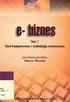 Politechnika Gdańska Wydział Elektrotechniki i Automatyki Katedra Inżynierii Systemów Sterowania SIECI KOMPUTEROWE I TECHNOLOGIE INTERNETOWE Temat: Kable przyłączeniowe oraz podstawowe metody testowania
Politechnika Gdańska Wydział Elektrotechniki i Automatyki Katedra Inżynierii Systemów Sterowania SIECI KOMPUTEROWE I TECHNOLOGIE INTERNETOWE Temat: Kable przyłączeniowe oraz podstawowe metody testowania
Instrukcja do programu Roger Licensing Server v1.0.0 Rev. A
 Instrukcja do programu Roger Licensing Server v1.0.0 Rev. A Spis treści Spis treści... 2 Wprowadzenie... 3 Przeznaczenie... 3 Moduły... 3 Koncepcja działania... 3 Wymagania... 4 Instalacja... 5 Używanie
Instrukcja do programu Roger Licensing Server v1.0.0 Rev. A Spis treści Spis treści... 2 Wprowadzenie... 3 Przeznaczenie... 3 Moduły... 3 Koncepcja działania... 3 Wymagania... 4 Instalacja... 5 Używanie
Symulacja Packet Tracer - Komunikacja z użyciem protokołów TCP i UDP
 Symulacja Packet Tracer - Komunikacja z użyciem protokołów TCP i UDP Topologia Cele Część 1: Generowanie ruchu w sieci w trybie symulacji Część 2: Sprawdzanie funkcjonalności protokołów TCP i UDP Wprowadzenie
Symulacja Packet Tracer - Komunikacja z użyciem protokołów TCP i UDP Topologia Cele Część 1: Generowanie ruchu w sieci w trybie symulacji Część 2: Sprawdzanie funkcjonalności protokołów TCP i UDP Wprowadzenie
Instrukcja użytkownika. Aplikacja Smart Paczka DPD
 Instrukcja użytkownika Aplikacja Smart Paczka DPD Instrukcja użytkownika Aplikacja Smart Paczka DPD Wersja 2.0 Warszawa, Wrzesień 2015 Strona 2 z 9 Instrukcja użytkownika Aplikacja Smart Paczka DPD Spis
Instrukcja użytkownika Aplikacja Smart Paczka DPD Instrukcja użytkownika Aplikacja Smart Paczka DPD Wersja 2.0 Warszawa, Wrzesień 2015 Strona 2 z 9 Instrukcja użytkownika Aplikacja Smart Paczka DPD Spis
Wykaz zmian w programie SysLoger
 Wykaz zmian w programie SysLoger Pierwsza wersja programu 1.0.0.1 powstała we wrześniu 2011. Funkcjonalność pierwszej wersji programu: 1. Zapis logów do pliku tekstowego, 2. Powiadamianie e-mail tylko
Wykaz zmian w programie SysLoger Pierwsza wersja programu 1.0.0.1 powstała we wrześniu 2011. Funkcjonalność pierwszej wersji programu: 1. Zapis logów do pliku tekstowego, 2. Powiadamianie e-mail tylko
Uwaga: NIE korzystaj z portów USB oraz PWR jednocześnie. Może to trwale uszkodzić urządzenie ZyWALL.
 ZyWALL P1 Wprowadzenie ZyWALL P1 to sieciowe urządzenie zabezpieczające dla osób pracujących zdalnie Ten przewodnik pokazuje, jak skonfigurować ZyWALL do pracy w Internecie i z połączeniem VPN Zapoznaj
ZyWALL P1 Wprowadzenie ZyWALL P1 to sieciowe urządzenie zabezpieczające dla osób pracujących zdalnie Ten przewodnik pokazuje, jak skonfigurować ZyWALL do pracy w Internecie i z połączeniem VPN Zapoznaj
Telefon IP 620 szybki start.
 Telefon IP 620 szybki start. Instalacja i dostęp:... 2 Konfiguracja IP 620 do nawiązywania połączeń VoIP.....4 Konfiguracja WAN... 4 Konfiguracja serwera SIP... 5 Konfiguracja IAX... 6 1/6 Instalacja i
Telefon IP 620 szybki start. Instalacja i dostęp:... 2 Konfiguracja IP 620 do nawiązywania połączeń VoIP.....4 Konfiguracja WAN... 4 Konfiguracja serwera SIP... 5 Konfiguracja IAX... 6 1/6 Instalacja i
Ważne: Przed rozpoczęciem instalowania serwera DP-G321 NALEŻY WYŁACZYĆ zasilanie drukarki.
 Do skonfigurowania urządzenia może posłużyć każda nowoczesna przeglądarka, np. Internet Explorer 6 lub Netscape Navigator 7.0. DP-G321 Bezprzewodowy, wieloportowy serwer wydruków AirPlus G 802.11g / 2.4
Do skonfigurowania urządzenia może posłużyć każda nowoczesna przeglądarka, np. Internet Explorer 6 lub Netscape Navigator 7.0. DP-G321 Bezprzewodowy, wieloportowy serwer wydruków AirPlus G 802.11g / 2.4
Hi-Q Recorder Instrukcja Użytkownika
 Osobisty rejestrator rozmów telefonicznych. Instrukcja. Ver.0.01.16 Teleinformatyka Ul. Słoneczna 9/16 11-230 Bisztynek www.serwiscentral.pl email: info@serwiscentral.pl 1 S t r o n a Spis treści 1. Cechy
Osobisty rejestrator rozmów telefonicznych. Instrukcja. Ver.0.01.16 Teleinformatyka Ul. Słoneczna 9/16 11-230 Bisztynek www.serwiscentral.pl email: info@serwiscentral.pl 1 S t r o n a Spis treści 1. Cechy
instrukcja instalacji modemu SpeedTouch 605s
 instrukcja instalacji modemu SpeedTouch 605s Spis treści 1. Opis diod kontrolnych i gniazd modemu SpeedTouch 605s... 2 1.1. Opis diod kontrolnych... 2 1.2. Opis gniazd... 3 2. Konfiguracja połączenia przewodowego...
instrukcja instalacji modemu SpeedTouch 605s Spis treści 1. Opis diod kontrolnych i gniazd modemu SpeedTouch 605s... 2 1.1. Opis diod kontrolnych... 2 1.2. Opis gniazd... 3 2. Konfiguracja połączenia przewodowego...
PlantVisor_1.90PL Instrukcja instalacji, konfiguracji oraz obsługi
 PlantVisor_1.90PL Instrukcja instalacji, konfiguracji oraz obsługi 1/27 Wymagania sprzętowe dla komputera PC Processor: Pentium 4 2.0 GHz Ram: 512MB Twardy dysk: 20GB (200MB dla instalacji oprogramowania
PlantVisor_1.90PL Instrukcja instalacji, konfiguracji oraz obsługi 1/27 Wymagania sprzętowe dla komputera PC Processor: Pentium 4 2.0 GHz Ram: 512MB Twardy dysk: 20GB (200MB dla instalacji oprogramowania
ADMINISTRATOR SZKOŁY. Instrukcja użytkownika portalu www.eduscience.pl
 Instrukcja użytkownika portalu www.eduscience.pl ADMINISTRATOR SZKOŁY Spis treści 1. Logowanie...4 1.1. Przypomnienie hasła...5 1.2. Rejestracja...6 2. Strona główna...7 3. Panel użytkownika...8 3.1.
Instrukcja użytkownika portalu www.eduscience.pl ADMINISTRATOR SZKOŁY Spis treści 1. Logowanie...4 1.1. Przypomnienie hasła...5 1.2. Rejestracja...6 2. Strona główna...7 3. Panel użytkownika...8 3.1.
Podstawy działania sieci komputerowych
 Podstawy działania sieci komputerowych Sieci i protokoły komunikacyjne Protokoły komunikacyjne TCP/IP (Transmition Control Protocol/Internet Protocol) jest to zbiór protokołów umożliwiających transmisje
Podstawy działania sieci komputerowych Sieci i protokoły komunikacyjne Protokoły komunikacyjne TCP/IP (Transmition Control Protocol/Internet Protocol) jest to zbiór protokołów umożliwiających transmisje
ZESPÓŁ LABORATORIÓW TELEMATYKI TRANSPORTU ZAKŁAD TELEKOMUNIKACJI W TRANSPORCIE WYDZIAŁ TRANSPORTU POLITECHNIKI WARSZAWSKIEJ
 ZESPÓŁ ABORATORIÓW TEEMATYKI TRANSPORTU ZAKŁAD TEEKOMUNIKACJI W TRANSPORCIE WYDZIAŁ TRANSPORTU POITECHNIKI WARSZAWSKIEJ ABORATORIUM Telekomunikacji Kolejowej INSTRUKCJA DO ĆWICZENIA NR 5 Kompresja danych
ZESPÓŁ ABORATORIÓW TEEMATYKI TRANSPORTU ZAKŁAD TEEKOMUNIKACJI W TRANSPORCIE WYDZIAŁ TRANSPORTU POITECHNIKI WARSZAWSKIEJ ABORATORIUM Telekomunikacji Kolejowej INSTRUKCJA DO ĆWICZENIA NR 5 Kompresja danych
11. Rozwiązywanie problemów
 11. Rozwiązywanie problemów Ćwiczenia zawarte w tym rozdziale pokaŝą, jak rozwiązywać niektóre z problemów, jakie mogą pojawić się podczas pracy z komputerem. Windows XP został wyposaŝony w kilka mechanizmów
11. Rozwiązywanie problemów Ćwiczenia zawarte w tym rozdziale pokaŝą, jak rozwiązywać niektóre z problemów, jakie mogą pojawić się podczas pracy z komputerem. Windows XP został wyposaŝony w kilka mechanizmów
Niniejsza skrócona instrukcja obsługi pomaga w rozpoczęciu korzystania z urządzenia IRIScan TM Mouse Executive 2.
 Niniejsza skrócona instrukcja obsługi pomaga w rozpoczęciu korzystania z urządzenia IRIScan TM Mouse Executive 2. Opisy zawarte w tym dokumencie odnoszą się do systemów operacyjnych Windows 7 oraz Mac
Niniejsza skrócona instrukcja obsługi pomaga w rozpoczęciu korzystania z urządzenia IRIScan TM Mouse Executive 2. Opisy zawarte w tym dokumencie odnoszą się do systemów operacyjnych Windows 7 oraz Mac
Bezpieczny system poczty elektronicznej
 Bezpieczny system poczty elektronicznej Konfiguracja poczty elektronicznej Konfiguracja programu Outlook 2000. Wersja 1.2 Ostatnia aktualizacja: 11. lutego 2005 Strona 1/17 Spis treści 1. Konfiguracja
Bezpieczny system poczty elektronicznej Konfiguracja poczty elektronicznej Konfiguracja programu Outlook 2000. Wersja 1.2 Ostatnia aktualizacja: 11. lutego 2005 Strona 1/17 Spis treści 1. Konfiguracja
Win Admin Monitor Instrukcja Obsługi
 Win Admin Monitor Instrukcja Obsługi grudzień 2017 wersja dokumentu 1.2 dla wersji aplikacji 2.0.2.0 Spis treści: I. Wstęp 3 II. Wymagania systemowe 4 III. Ograniczenia funkcjonalne wersji demo 5 IV. Instalacja
Win Admin Monitor Instrukcja Obsługi grudzień 2017 wersja dokumentu 1.2 dla wersji aplikacji 2.0.2.0 Spis treści: I. Wstęp 3 II. Wymagania systemowe 4 III. Ograniczenia funkcjonalne wersji demo 5 IV. Instalacja
Laboratorium 3.4.2: Zarządzanie serwerem WWW
 Laboratorium 3.4.2: Zarządzanie serwerem WWW Topologia sieci Tabela adresacji Urządzenie Interfejs Adres IP Maska podsieci Domyślna brama R1-ISP S0/0/0 10.10.10.6 255.255.255.252 Nie dotyczy Fa0/0 192.168.254.253
Laboratorium 3.4.2: Zarządzanie serwerem WWW Topologia sieci Tabela adresacji Urządzenie Interfejs Adres IP Maska podsieci Domyślna brama R1-ISP S0/0/0 10.10.10.6 255.255.255.252 Nie dotyczy Fa0/0 192.168.254.253
KORZYSTANIE Z BAZY DANYCH UpToDate
 KORZYSTANIE Z BAZY DANYCH UpToDate 1 KORZYSTANIE Z BAZY DANYCH UpToDate 1. Wejdź na stronę Biblioteki Głównej Uniwersytetu Medycznego w Lublinie: http://www.biblioteka.umlub.pl 2. W ZASOBY kliknij na Zdalny
KORZYSTANIE Z BAZY DANYCH UpToDate 1 KORZYSTANIE Z BAZY DANYCH UpToDate 1. Wejdź na stronę Biblioteki Głównej Uniwersytetu Medycznego w Lublinie: http://www.biblioteka.umlub.pl 2. W ZASOBY kliknij na Zdalny
Wstęp. Skąd pobrać program do obsługi FTP? Logowanie
 Wstęp FTP - (ang. File Transfer Protocol - protokół transmisji danych) jest to protokół typu klient-serwer, który umożliwia przesyłanie plików na serwer, oraz z serwera poprzez program klienta FTP. Dzięki
Wstęp FTP - (ang. File Transfer Protocol - protokół transmisji danych) jest to protokół typu klient-serwer, który umożliwia przesyłanie plików na serwer, oraz z serwera poprzez program klienta FTP. Dzięki
